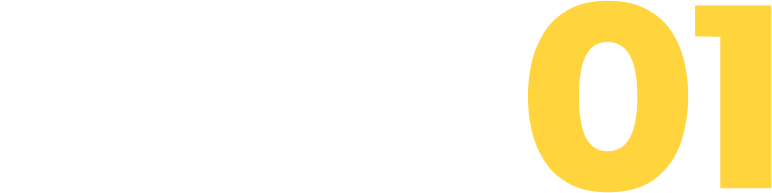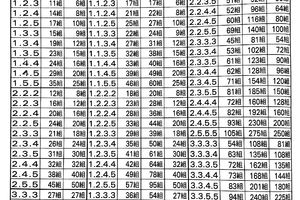微軟發布了2020年10月Windows更新(版本20H2),它代表了今年作業系統的第二次也是最後一次更新,第一個是2020年5月更新。
該更新採取逐步推送的方式,Windows 10 20H2 Build 19042將在幾天內在大多數電腦上可用,但是要在所有受支持的電腦上安裝此更新需要幾周的時間。但是,你可以自己手動安裝最新更新,而無需等待系統推送。

本文目錄
使用「Windows更新」進行升級
使用Windows 10「升級助手」安裝20H2
使用「媒體創建工具」下載和安裝20H2
一、使用「Windows更新」進行升級
安裝Windows 10 2020年10月更新的最簡單方法是耐心等待,直到你在「Windows更新」中收到通知。
但是,如果你沒有看到該通知,又想下載安裝Windows 10版本20H2,則可以嘗試使用「Windows更新」強制進行更新。
1.打開設置》更新和安全》Windows更新。
2.單擊「檢查更新」按鈕。
3.將看到Windows 10版本20H2,點擊「下載並安裝」按鈕。
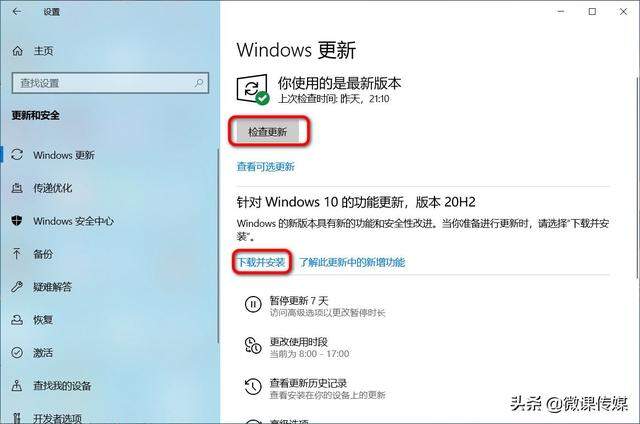
下載完成後,單擊馬上重啟,完成2020年10月更新的安裝。
注意:如果你使用的是2019年11月更新(1909),則Windows Update將首先安裝2020年5月更新(2004)。只有這樣,才能安裝20H2。
如果一直沒有在「Windows更新」中收到可以升級的通知,說明該電腦可能還不支持Windows 10 20H2(與軟體或硬體配置不兼容)。
在這種情況下,可以使用下面介紹的另外兩種方法。但是,不建議強行安裝補丁,因為可能會出現意外問題。
二、使用Windows 10「升級助手」安裝20H2
1.轉到微軟網站下載Windows 10升級助手。
2.點擊「立即更新」按鈕,開始下載升級助手。
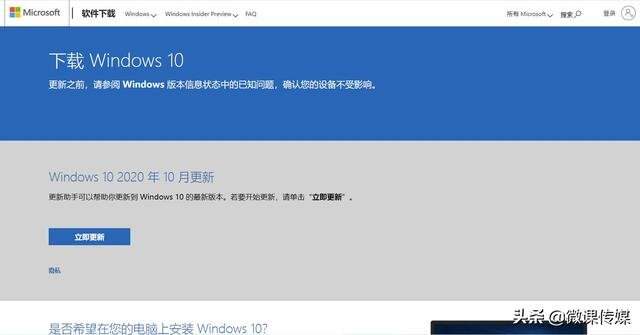
3.雙擊下載的安裝程序,啟動它。
4.點擊「立即更新」按鈕,將檢查計算機的兼容性。
5.點擊「下一步」或等待幾秒鐘,自動開始下載20H2。
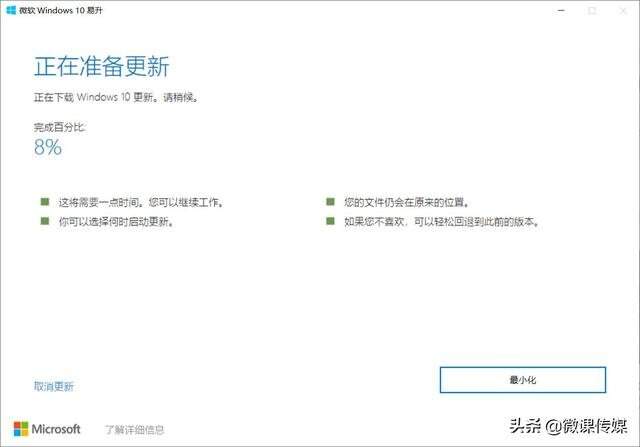
6.下載完成後,單擊馬上重啟。
完成這些步驟後,升級助手將下載文件並安裝十月更新,並保留你的個人文件、應用程式和作業系統設置。
如果使用的為1909或更早版本,則應使用該助手。如果你正在運行2020年5月更新,該工具將執行作業系統的完全重新安裝,這將花費更長的時間。
三、使用「媒體創建工具」下載和安裝20H2
建議你在開始升級之前首先創建系統備份。
要將Windows 10使用媒體創建工具升級到20H2,請按照以下步驟操作:
1.轉到微軟網站下載媒體創建工具。
2.點擊「立即下載工具」按鈕,開始下載媒體創建工具。
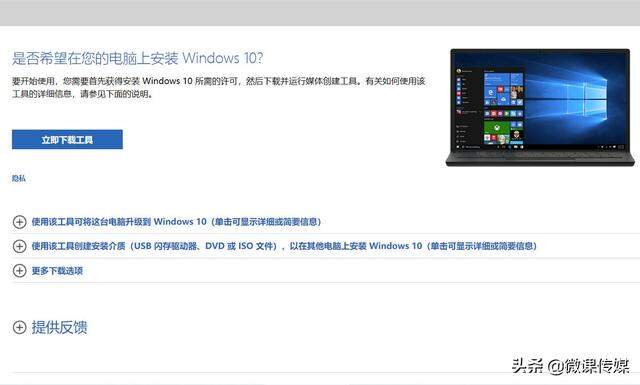
3.雙擊下載的MediaCreationTool20H2.exe程序,啟動它,接受許可條款。
4.選擇「立即升級這台電腦」選項,單擊下一步。
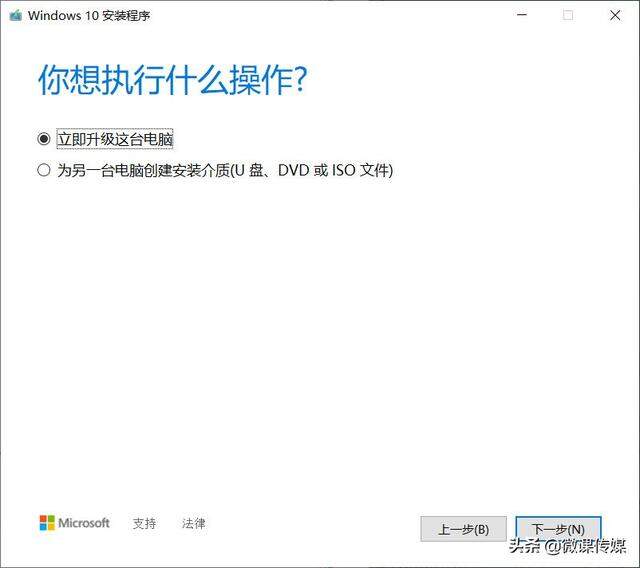
5.開始下載和安裝20H2的過程。
完成這些步驟後,媒體創建工具將開始升級到Windows 10版本20H2,同時保留應用程式、設置和個人文件。
與升級助手一樣,僅當電腦的版本為1909或更早版本時,才需要使用媒體創建工具。如果你有2020年5月更新,則需要使用第一種安裝方法:通過Windows更新,因為媒體創建工具將執行完全重新安裝。
Windows 10 20H2下載地址
如果想快速下載到官方原版ISO鏡像文件,請關注頭條號【微課傳媒】,私信「572」獲取軟體。
擴展閱讀:
■>>如何檢查電腦上是否安裝了Windows 10 20H2?
■>>微軟Windows 10 20H2正式發布,帶來五個新功能
■>>Windows 10 20H2:這就是為什麼你需要升級的原因
更多windows 10作業系統使用技巧,請關注→→#win10玩機技巧#
想了解更多精彩內容,快來關注 @微課傳媒
1.頭條號【微課傳媒】專注軟體分享,如果你喜歡玩軟體,歡迎關注、評論、收藏、轉發。
2.在學習中有什麼問題,歡迎與我溝通交流,今日頭條號搜索【微課傳媒】,我在這裡等你喲!